"Come posso eseguire il backup del mio iPhone senza iCloud? Non sono un esperto di tecnologia e trovo l'iPhone e tutti i modi in cui ti blocca siano estremamente confusi e frustranti. Spero che qualcuno possa aiutare un totale neofita di Apple..."
- Da Reddit
Sebbene iCloud offra una soluzione di backup impeccabile per gli utenti iPhone, affidarsi al suo spazio di archiviazione gratuito, spesso limitato, o alla sua dipendenza da una connessione internet potrebbe non essere la soluzione ideale per tutti. Fortunatamente, puoi scoprire come eseguire il backup dell'iPhone senza iCloud in questa guida, che illustra 5 metodi affidabili per garantire la sicurezza dei tuoi preziosi dati.
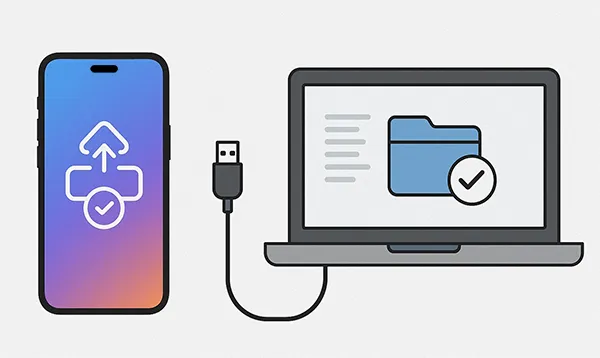
- Parte 1: Come eseguire il backup dell'iPhone senza iCloud tramite iReaShare iPhone Manager
- Parte 2: Come eseguire il backup dell'iPhone sul computer senza iCloud tramite iTunes
- Parte 3: Come eseguire il backup del mio iPhone senza iCloud tramite Finder
- Parte 4: Come eseguire il backup dell'iPhone senza spazio di archiviazione iCloud tramite Google Foto
- Parte 5: Come eseguire il backup dei dati dell'iPhone senza iCloud tramite unità flash USB
- Parte 6: Domande e risposte sul backup dell'iPhone senza iCloud
Diamo un'occhiata veloce a questi metodi:
| Metodo | Pro (Vantaggi) | Contro (svantaggi) |
|---|---|---|
| 1. iReaShare iPhone Manager | 1. Backup selettivo: consente il backup di tipi di file specifici. 2. Interfaccia intuitiva: spesso più intuitiva degli strumenti nativi di Apple. 3. File gestibili: i file di backup sono visualizzabili. |
1. Costo: richiede l'acquisto di una licenza per usufruire di tutte le funzionalità. 2. Impossibile eseguire il backup delle impostazioni dell'iPhone. |
| 2. iTunes (PC Windows) | 1. Backup completo del sistema: crea un'istantanea completa di quasi tutti i dati e le impostazioni del telefono. 2. Gratuito: nessun costo aggiuntivo per il software o lo spazio di archiviazione (utilizza lo spazio di archiviazione del PC). 3. Opzione crittografata: offre una crittografia avanzata per i dati sensibili (ad esempio, password, dati sanitari). |
1. Limitazione della piattaforma: solo per PC Windows (utilizzare Finder sui Mac più recenti). 2. Tutto o niente: non è possibile eseguire il backup selettivo di singoli file/app. 3. Posizione non flessibile: per impostazione predefinita, il backup viene archiviato nell'unità di sistema del computer. |
| 3. Finder (macOS) | 1. Backup completo del sistema: crea un'istantanea completa di quasi tutti i dati e le impostazioni del telefono. 2. Gratuito e integrato: integrato nel sistema operativo macOS (macOS 10.15+). 3. Opzione crittografata: offre una crittografia avanzata per i dati sensibili. |
1. Limitazione della piattaforma: solo per Mac con macOS Catalina o versioni successive. 2. Tutto o niente: non è possibile eseguire il backup selettivo di singoli file/app. 3. Posizione non flessibile: per impostazione predefinita, il backup viene archiviato sull'unità di sistema del Mac. |
| 4. Google Foto | 1. Incentrato sui media: eccellente per eseguire automaticamente il backup specifico di foto e video. 2. Accesso multipiattaforma: le foto sono visualizzabili su qualsiasi dispositivo tramite il Web o l'app. 3. Gestione dell'archiviazione: separata dall'ecosistema Apple, utilizza l'archiviazione cloud di Google. |
1. Ambito limitato: esegue il backup solo di foto e video; non di impostazioni o dati delle app. 2. Richiede un'app separata: è necessario che l'app sia installata, in esecuzione e che le siano concesse le autorizzazioni. 3. Limite di archiviazione: lo spazio di archiviazione gratuito è condiviso e potrebbe richiedere un piano a pagamento per le librerie di grandi dimensioni. |
| 5. Unità flash USB (indiretta) | 1. Massima sicurezza: il metodo di "archiviazione a freddo" offline più sicuro. 2. Conveniente: costo una tantum per l'hardware. 3. Portatile: è facile spostare i dati di backup tra computer o archiviarli fuori sede. |
1. Processo manuale: richiede il trasferimento manuale dei file o lo spostamento di un backup precedente del computer. 2. Ambito limitato: non è possibile creare direttamente un backup completo del sistema; ideale per i file multimediali. 3. Integrità dei dati: richiede una gestione attenta per garantire che l'unità flash non venga persa o danneggiata. |
Parte 1: Come eseguire il backup dell'iPhone senza iCloud tramite iReaShare iPhone Manager
Per gli utenti che cercano un'alternativa più flessibile e intuitiva agli strumenti integrati di Apple, un software dedicato come iReaShare iPhone Manager offre un'eccellente soluzione. Questo strumento consente backup selettivi e una visualizzazione più semplice dei file . Inoltre, è possibile visualizzare in anteprima i dati dell'iPhone sul computer prima di avviare il backup.
Caratteristiche principali di questo software iPhone Manager:
* Eseguire il backup di diversi dati dell'iPhone su un computer senza iCloud.
* Ripristina facilmente il backup dal tuo computer al tuo dispositivo iOS.
* Trasferisci file specifici da un dispositivo iOS a un computer tramite USB.
* Supporta iOS 5.0 e versioni successive, incluso iOS 26.
* Funziona con la maggior parte dei dispositivi iOS, inclusi iPhone 17 /16/15/14/13/12/11/X, iPad Pro, iPad Air, iPad mini, iPod touch, ecc.
Scarica iReaShare iPhone Manager.
Scarica per Win Scarica per Mac
Ecco come eseguire il backup dell'iPhone senza spazio di archiviazione iCloud utilizzando questo programma:
-
Scarica e installa iReaShare iPhone Manager sul tuo computer Windows o Mac. Quindi avvialo e collega il tuo iPhone al computer tramite un cavo USB.

-
Tocca " Autorizza " sul tuo iPhone e il programma riconoscerà rapidamente il tuo smartphone. Ora vedrai l'interfaccia di connessione.

-
Per eseguire il backup dei dati del tuo iPhone in una sola volta, clicca su " Super Toolkit " > " Backup e ripristino iTunes ". Se desideri eseguire il backup selettivo dei tuoi dati, seleziona la categoria desiderata dal pannello di sinistra.
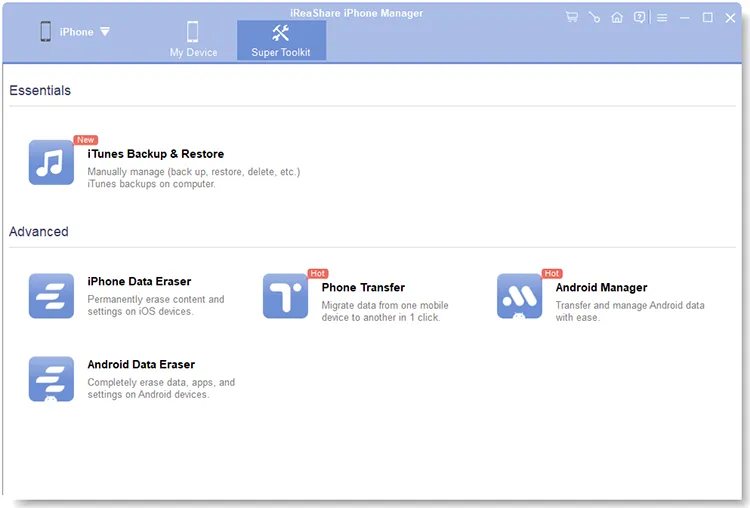
-
Ora, clicca su " Backup " nel menu in alto. Se vuoi selezionare una cartella in cui salvare i dati di backup, scegli " Personalizza " e clicca su " Sfoglia ". Infine, tocca " OK ". I dati del tuo iPhone verranno quindi sottoposti a backup sul tuo computer.

Puoi anche guardare la guida video per eseguire il backup dei dati del tuo iPhone sul computer senza iCloud:
Parte 2: Come eseguire il backup dell'iPhone sul computer senza iCloud tramite iTunes
iTunes rimane il metodo tradizionale e altamente affidabile per gli utenti Windows per creare un backup locale completo dei dati del proprio iPhone. Questo backup include quasi tutti i dati e le impostazioni del dispositivo, ad eccezione dei contenuti già archiviati nel cloud (come Foto di iCloud, se abilitato).
Ecco come eseguire il backup di un iPhone senza iCloud utilizzando iTunes:
-
Assicurati di avere installato l'ultima versione di iTunes sul tuo PC Windows. Quindi collega il tuo iPhone al PC tramite un cavo USB.
-
Fare clic sulla piccola icona dell'iPhone che appare nell'angolo in alto a sinistra della finestra di iTunes.

-
Nella sezione " Riepilogo ", sotto la voce " Backup ", seleziona " Questo computer ". Seleziona la casella " Crittografa backup locale " e, se lo desideri, crea una password sicura.
-
Fai clic su " Esegui backup ora " e attendi il completamento del processo. Una barra di avanzamento indicherà lo stato.

Suggerimenti: se non vuoi effettuare il backup del tuo iPhone senza iTunes , questa guida ti sarà d'aiuto.
Parte 3: Come eseguire il backup del mio iPhone senza iCloud tramite Finder
Per gli utenti macOS con macOS Catalina (10.15) o versioni successive, Finder ha sostituito iTunes per la gestione e il backup dell'iPhone. Il processo è semplificato e integrato direttamente nel sistema operativo. Questo è uno dei modi migliori per eseguire il backup dei dati dell'iPhone su Mac.
Ecco i passaggi:
-
Collega il tuo iPhone al Mac tramite un cavo USB. Ora apri una nuova finestra del Finder.
-
Il tuo iPhone dovrebbe apparire nella barra laterale del Finder, sotto "Posizioni". Cliccaci sopra. Assicurati di essere nella scheda " Generale " nella finestra principale del Finder.
-
Nella sezione Backup, seleziona l'opzione " Esegui il backup di tutti i dati del tuo iPhone su questo Mac ".
-
Tocca " Esegui backup adesso " e monitora l'avanzamento. Il file di backup verrà salvato localmente sul tuo Mac.

Parte 4: Come eseguire il backup dell'iPhone senza spazio di archiviazione iCloud tramite Google Foto
Se la tua preoccupazione principale è eseguire il backup di foto e video senza consumare prezioso spazio di archiviazione di iCloud, un servizio cloud di terze parti specializzato come Google Foto è un'ottima scelta. Puoi utilizzare i 15 GB di spazio di archiviazione cloud gratuito di Google per eseguire il backup di foto e video senza iCloud.
Ecco come fare:
-
Scarica e installa l'app Google Foto dall'App Store sul tuo iPhone. Apri l'app e accedi con il tuo account Google.
-
Tocca l'icona del tuo profilo e clicca su " Attiva backup ". Qui puoi anche regolare la qualità del caricamento e scegliere se utilizzare i dati cellulari per i backup.
-
Google Foto inizierà a caricare automaticamente le tue foto e i tuoi video, salvandoli nello spazio di archiviazione del tuo Account Google.

Parte 5: Come eseguire il backup dei dati dell'iPhone senza iCloud tramite unità flash USB
In genere, creare un backup completo del sistema del tuo iPhone direttamente su una generica chiavetta USB non è possibile. Tuttavia, una chiavetta USB è perfetta per eseguire il backup di singoli file e cartelle, in particolare foto, video e documenti, o per archiviare un backup completo creato inizialmente su un computer.
Per eseguire il backup dell'iPhone senza iCloud utilizzando un'unità flash:
-
Inserisci una chiavetta USB nel tuo iPhone. Se la chiavetta non ha una porta Type-C, puoi utilizzare un adattatore USB.
-
Apri l'app File e fai clic su " Sfoglia " > " Sul mio iPhone ". Quindi tocca il menu a tre punti e tocca " Seleziona " per selezionare i file di cui desideri eseguire il backup.
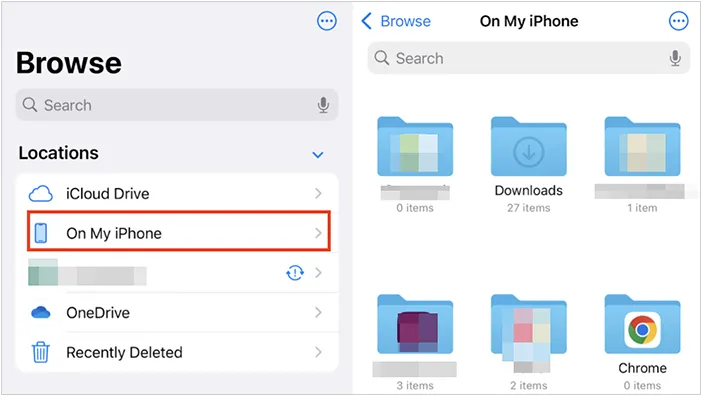
-
Dopodiché, clicca su " Sposta " o " Copia ". Nel menu a comparsa, scorri verso il basso e trova la sezione " Posizioni ". Quindi seleziona l'unità flash USB collegata. I tuoi file verranno spostati sull'unità flash.
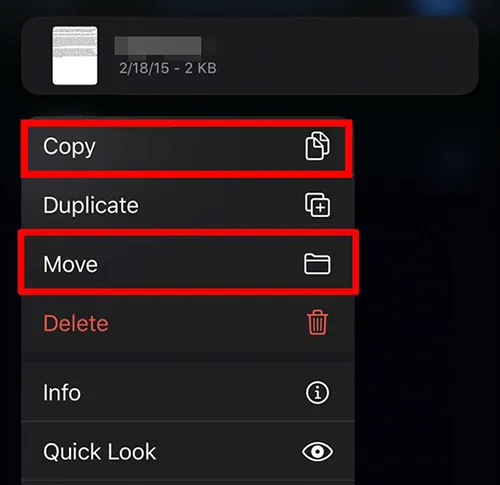
Parte 6: Domande e risposte sul backup dell'iPhone senza iCloud
D1: Cosa è incluso in un backup locale (del computer)?
- Un backup locale, creato tramite Finder (su Mac) o iTunes (su PC), è un'istantanea completa del tuo iPhone. Include la maggior parte dei dati e delle impostazioni presenti sul tuo dispositivo.
- Se utilizzi iReaShare iPhone Manager, il backup include contatti, messaggi, note, calendari, segnalibri, musica, video, foto e libri (PDF ed EPUB).
- Per quanto riguarda Google Foto, eseguirà il backup delle tue foto e dei tuoi video.
Quando si utilizza una chiavetta USB, in genere il backup contiene i documenti, i file scaricati come canzoni, suonerie, video e altri file offline.
D2: Dove si trova il file di backup sul mio computer?
La posizione del file di backup locale dell'iPhone varia a seconda che si utilizzi un Mac o un PC Windows. I file sono archiviati in una cartella nascosta e non possono essere visualizzati o modificati direttamente.
- Su Mac: ~/Libreria/Supporto Applicazioni/MobileSync/Backup/.
- Su Windows: %USERPROFILE%\Apple\MobileSync\Backup\ o %APPDATA%\Apple Computer\MobileSync\Backup\.
Ma se utilizzi iReaShare iPhone Manager, puoi scegliere la cartella che desideri e accedere ai file di backup sul tuo computer senza alcun ostacolo.
D3: Posso ripristinare i miei dati sul mio iPhone?
Naturalmente, puoi ripristinare i dati dal backup sul tuo iPhone, indipendentemente dal metodo di backup scelto. A proposito, quando ripristini il backup tramite iTunes o Finder, i dati esistenti sul tuo iPhone verranno sovrascritti. Ma se ripristini i dati con Google Foto, un'unità flash USB o iReaShare iPhone Manager, non perderai i dati attuali.
Conclusione
Sebbene iCloud sia l'opzione più comoda per il backup di iPhone, queste cinque alternative offrono flessibilità, maggiore capacità di archiviazione e la tranquillità che deriva dall'archiviazione cloud locale o dedicata. Se scegli iReaShare iPhone Manager , puoi completare il backup senza problemi e trasferire e gestire selettivamente i dati del tuo iPhone sul computer con facilità.
Scarica per Win Scarica per Mac
Articoli correlati
Come trasferire foto da iPhone ad Android senza problemi (6 metodi)
Come trasferire musica da iPhone a Mac con facilità (6 modi)
Come ricevere messaggi di testo dall'iPhone su Windows 10 con 4 metodi validi





























































